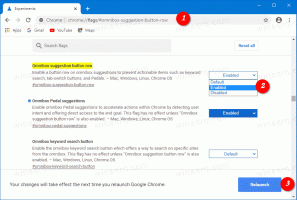Cómo ver su clave de producto en Windows 10, Windows 8 y Windows 7
Si perdió u olvidó dónde había almacenado su clave de producto de Windows, tengo una solución para usted. Hoy veremos cómo se puede utilizar un simple script VBS para mostrarnos la clave de producto de una copia instalada de Windows 10, Windows 8 o Windows 7. Es una solución simple para extraer su clave de producto del sistema operativo instalado en su PC sin utilizar ningún software de terceros. Aquí vamos.
Anuncio publicitario
De hecho, antes publiqué un solución similar que utilizó PowerShell. pero muchos usuarios se quejaron de que les fallaba. PowerShell puede requerir habilidades de usuario adicionales y ajustes adicionales para ejecutar cmdlets sin firmar.
En comparación con PowerShell, esta solución VBScript es casi perfecta. Todo lo que necesita hacer es hacer clic en el archivo. Para ver su clave de producto de Windows 10
- Abra el Bloc de notas.
- Copie y pegue el siguiente texto en la ventana del Bloc de notas
Opción explícita. Dim objshell, ruta, DigitalID, Resultado. Establezca objshell = CreateObject ("WScript. Shell ") 'Establecer la ruta de la clave de registro Path =" HKLM \ SOFTWARE \ Microsoft \ Windows NT \ CurrentVersion \ "' Valor de la clave de registro DigitalID = objshell. RegRead (Ruta & "DigitalProductId") Dim ProductName, ProductID, ProductKey, ProductData 'Obtener ProductName, ProductID, ProductKey ProductName = "Product Name:" & objshell. RegRead (Path & "ProductName") ProductID = "Product ID:" & objshell. RegRead (Path & "ProductID") ProductKey = "Clave instalada:" & ConvertToKey (DigitalID) ProductData = ProductName & vbNewLine & ProductID & vbNewLine & ProductKey 'Mostrar cuadro de mensaje si se guarda en un archivo. Si vbYes = MsgBox (ProductData & vblf & vblf & "¿Guardar en un archivo?", VbYesNo + vbQuestion, "Copia de seguridad de la información clave de Windows"), entonces guarde ProductData. Terminara si. 'Convertir binario en caracteres Función ConvertToKey (Key) Const KeyOffset = 52 Dim isWin8, Maps, i, j, Current, KeyOutput, Last, keypart1, insert' Compruebe si el sistema operativo es Windows 8 isWin8 = (Key (66) \ 6) Y 1 Tecla (66) = (Tecla (66) Y & HF7) O ((isWin8 Y 2) * 4) i = 24 Mapas = "BCDFGHJKMPQRTVWXY2346789" Do Current = 0 j = 14 Do Current = Current * 256 actual = clave (j + KeyOffset) + Tecla actual (j + KeyOffset) = (Current \ 24) Current = Current Mod 24 j = j -1 Loop While j> = 0 i = i -1 KeyOutput = Mid (Maps, Current + 1, 1) & KeyOutput Last = Bucle de corriente mientras i> = 0. If (isWin8 = 1) Then keypart1 = Mid (KeyOutput, 2, Last) insert = "N" KeyOutput = Reemplazar (KeyOutput, keypart1, keypart1 & insert, 2, 1, 0) If Last = 0 Then KeyOutput = insertar & KeyOutput End If. ConvertToKey = Mid (KeyOutput, 1, 5) & "-" & Mid (KeyOutput, 6, 5) & "-" & Mid (KeyOutput, 11, 5) & "-" & Mid (KeyOutput, 16, 5) & "-" & Mid (KeyOutput, 21, 5) Finalizar función 'Guardar datos en un archivo Función Guardar (datos) Dim fso, fName, txt, objshell, UserName Set objshell = CreateObject ("wscript.shell")' Obtener actual nombre de usuario. Nombre de usuario = objshell. ExpandEnvironmentStrings ("% UserName%") 'Crea un archivo de texto en el escritorio. fName = "C: \ Users \" & UserName & "\ Desktop \ WindowsKeyInfo.txt" Establecer fso = CreateObject ("Scripting. FileSystemObject ") Establezca txt = fso. CreateTextFile (fName) txt. Texto de datos de línea de escritura. Cerrar función de fin - Guarde el texto anterior en un archivo con la extensión ".vbs" en el escritorio.
Consejo adicional: para asegurarse de guardar el archivo correctamente con la extensión ".vbs", puede escribir su nombre entre comillas dobles, por ejemplo, "BackupWindowsKey.vbs".
- Ahora abra su archivo BackupWindowsKey.vbs
- ¡Voila, su clave de producto se muestra en la pantalla!

Haga clic aquí para descargar el archivo BackupWindowsKey.vbs
Probé este truco en Windows 7, Windows 8 y Windows 10. Funciona perfectamente en todos los sistemas operativos mencionados. Créditos: nononsence @ MDL.